PS调出草地上的婚纱美女甜美的淡绿色
摘要:教程介绍淡绿色图片的调色方法。大致过程:先处理背景,稍微增加亮度,然后把主色转为淡绿色。然后再慢慢美化人物部分,整体看上去清爽,甜美即可。原...

教程介绍淡绿色图片的调色方法。大致过程:先处理背景,稍微增加亮度,然后把主色转为淡绿色。然后再慢慢美化人物部分,整体看上去清爽,甜美即可。
原图

<点小图查看大图>
最终效果

<点小图查看大图>
1、打开原图素材,创建可选颜色调整图层,对黄、绿、白、黑进行调整,参数设置如图1 - 4,效果如图5。这一步把草地部分的颜色转为淡绿色,并增加暗部的紫红色。
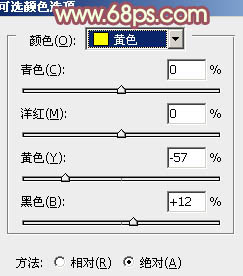
<图1>

<图2>
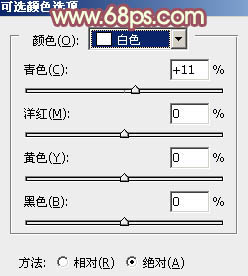
<图3>
【PS调出草地上的婚纱美女甜美的淡绿色】相关文章:
下一篇:
PS为照片添加另类的单色调艺术效果教程
